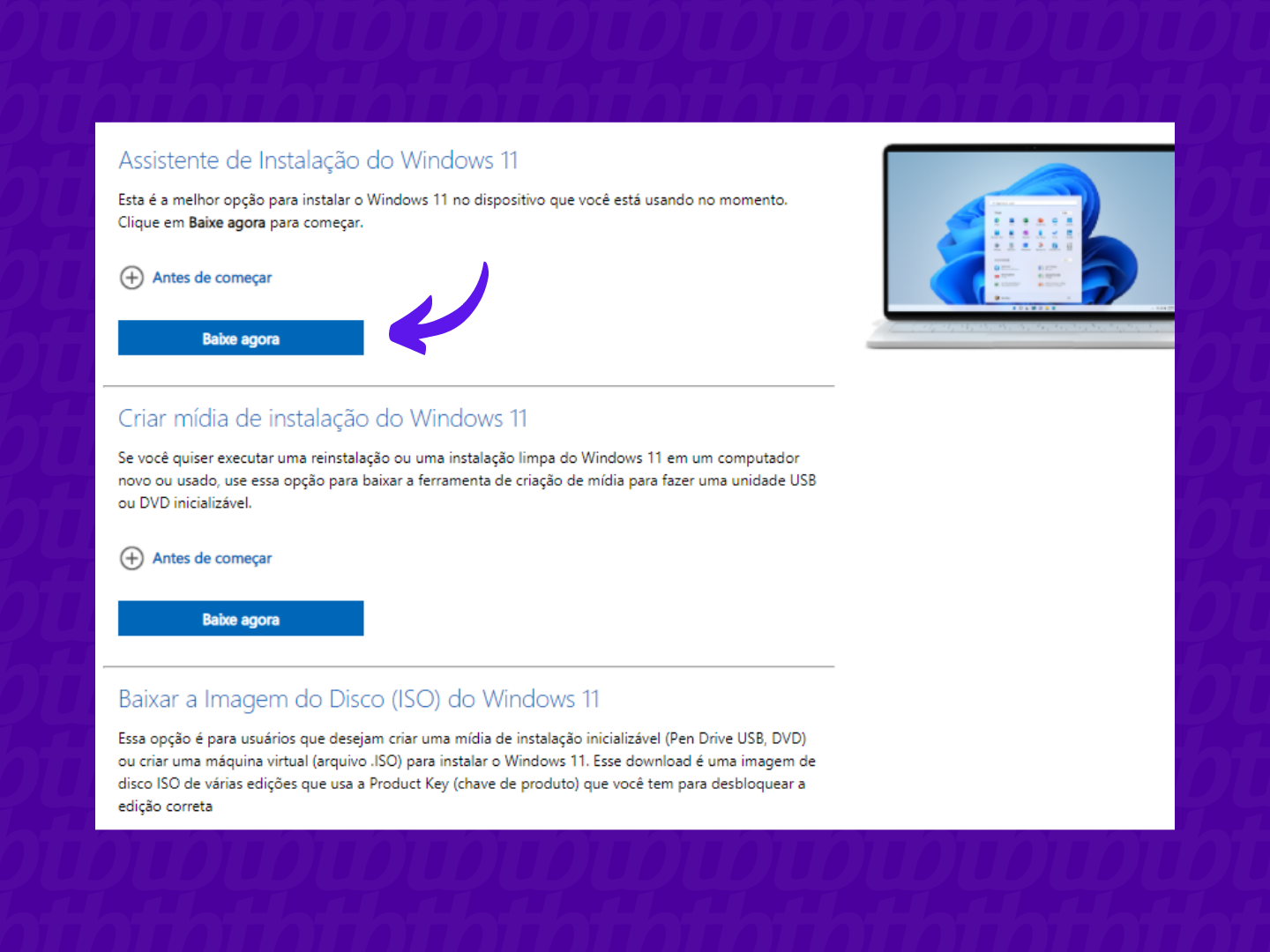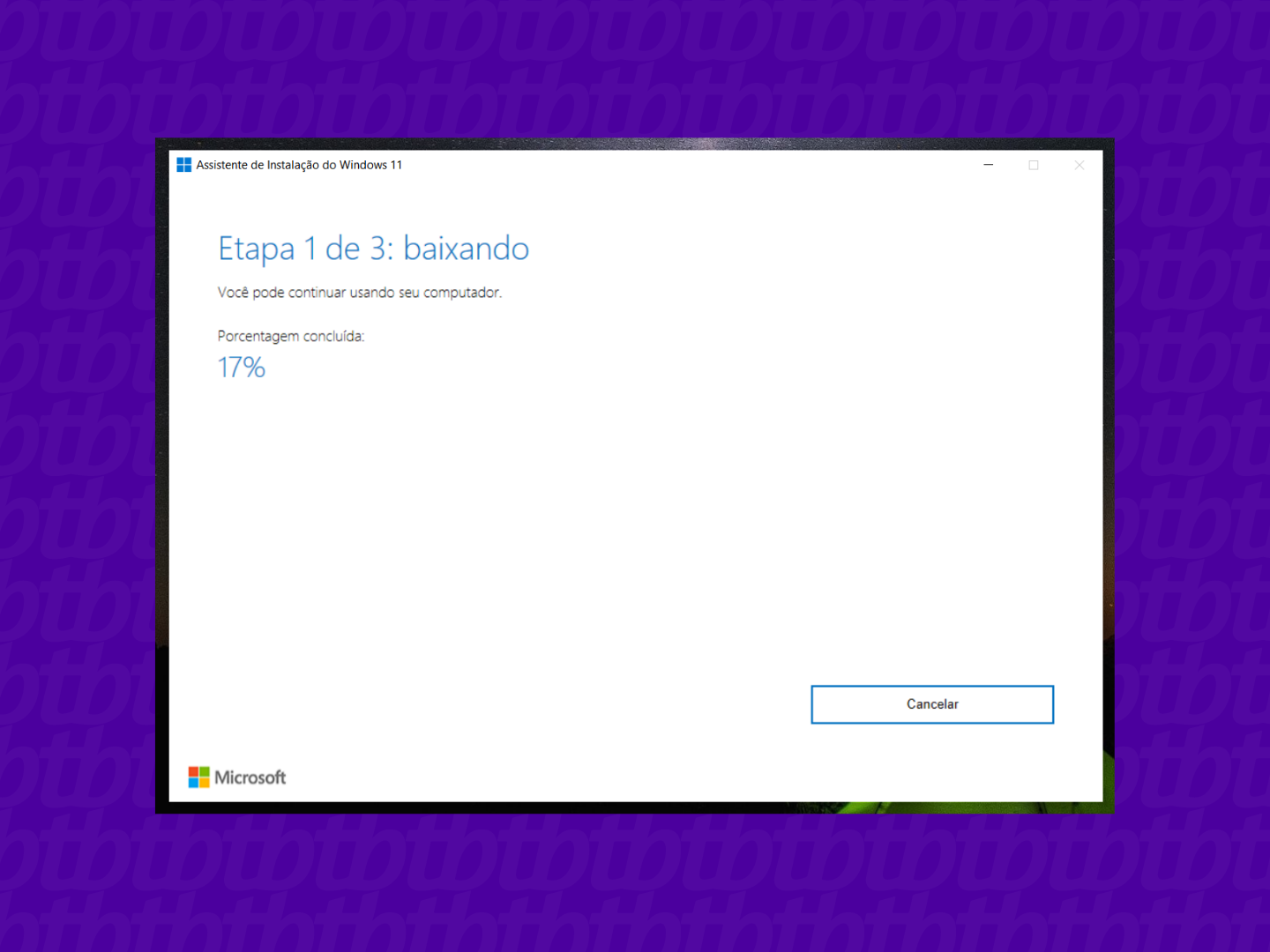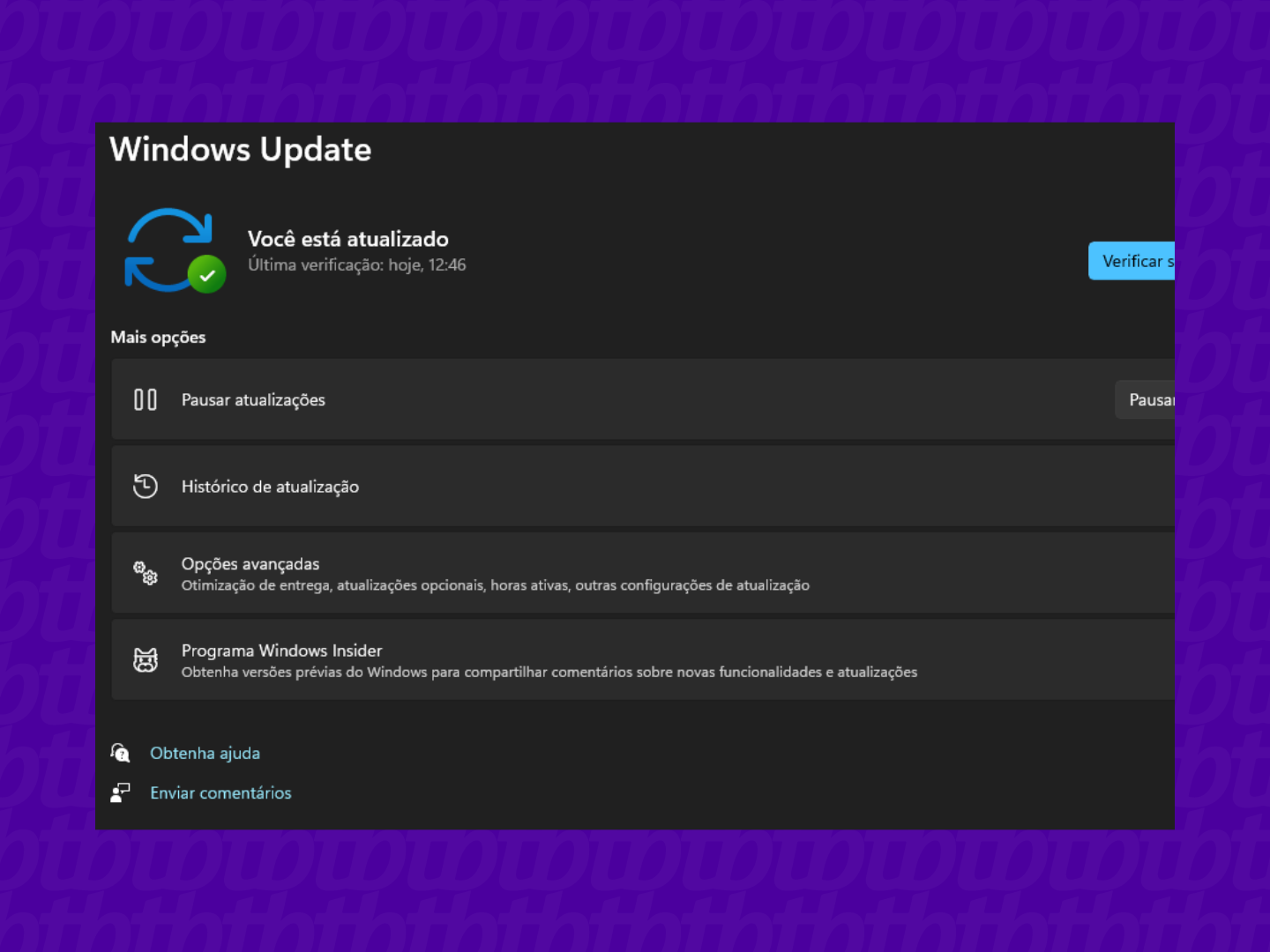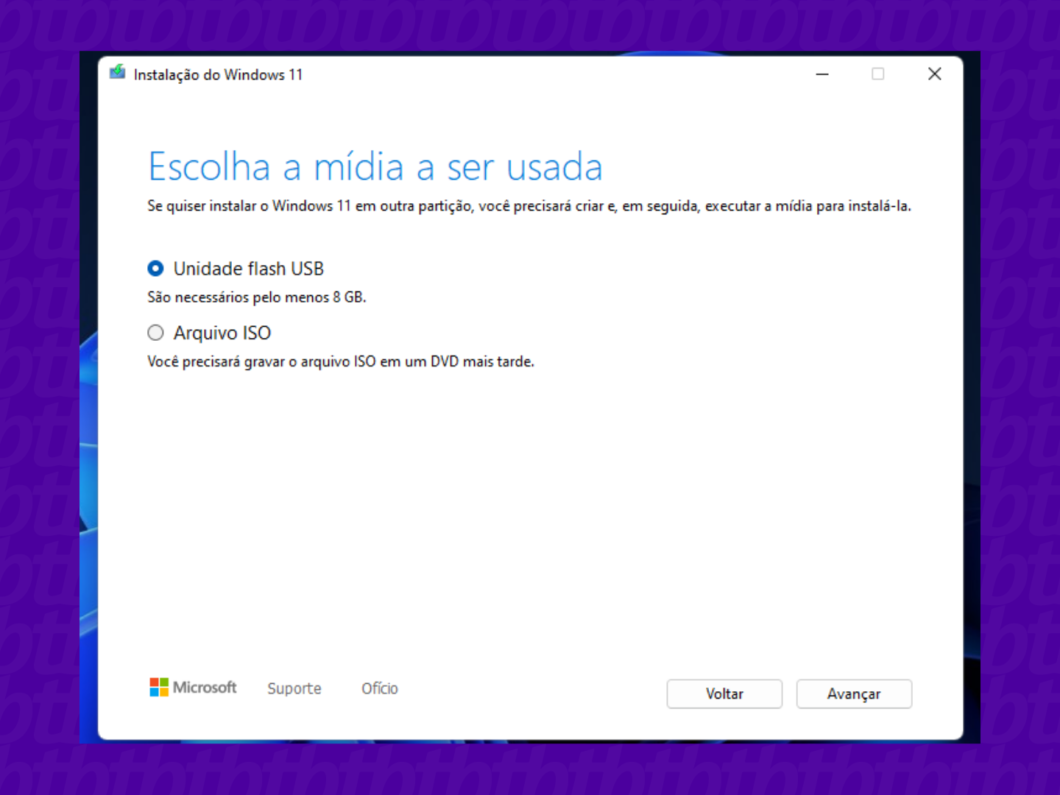A nova versão do sistema operacional da Microsoft já está entre nós e usuários do Windows 10 podem atualizar para o Windows 11 de graça. Se você possui um dispositivo compatível e que segue os requisitos mínimos, o processo de instalação é bem simples e pode ser feito em poucos passos. Veja, a seguir, como atualizar seu PC para o Windows 11.
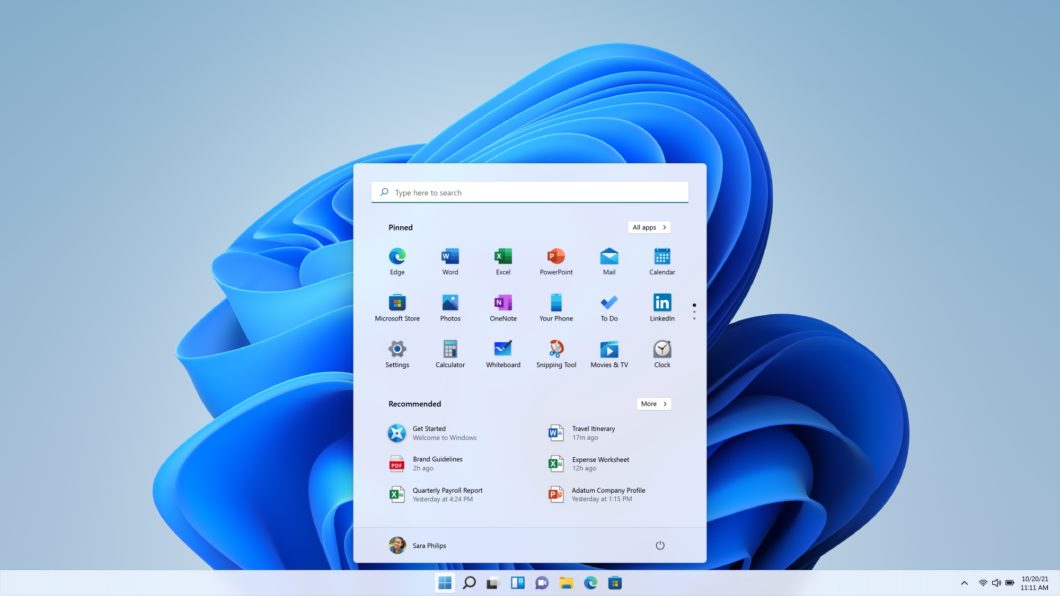
De acordo com a Microsoft, é possível atualizar para o Windows 11 gratuitamente através de três métodos: pelo assistente, criando uma mídia de instalação ou baixando a imagem ISO do sistema operacional. No passo a passo a seguir, vamos ensinar pelo próprio assistente da Microsoft, método recomendado pela empresa.
- Acesse o site e baixe o assistente de instalação
O primeiro passo de instalação é acessar o site oficial do Windows 11 e baixar o assistente de instalação da Microsoft. Clique em “Baixe agora”;
- Abra o assistente e siga o procedimento
Após o download, abra o assistente de instalação e siga o passo a passo sugerido pela Microsoft. É possível que esse processo leve um tempo para ser concluído, dependendo das configurações do seu PC.
- Reinicie o PC
Assim que o processo de instalação for finalizado, é preciso que você reinicie seu computador para que as alterações sejam feitas, caso isso não seja feito automaticamente pelo assistente.
Pronto! Agora você já pode contar com os recursos oferecidos pelo Windows 11. Para usuários mais avançados, é possível instalar por outros métodos como dito anteriormente. Veja como fazer a seguir.
Criando uma mídia de instalação (USB ou DVD)
- Acesse o site do Windows 11, vá até à aba “Criar mídia de instalação do Windows 11” e clique em “Baixe agora”;
- Abra o instalador e aceite os termos de uso;
- Na sequência, escolha o idioma, a edição e clique em “Avançar”;
- Selecione se deseja criar uma mídia de instalação via USB ou DVD e avance;
- Caso tenha selecionado a opção “USB”, basta dar boot no seu computador a partir da mídia criada.

De acordo com a Microsoft, são necessários, no mínimo, 8 GB de espaço livre para que a unidade flash consiga instalar o Windows 11 no seu PC. Além disso, é importante lembrar que todo e qualquer conteúdo que esteja presente na unidade será apagado. Por isso, vale fazer backup de documentos, fotos e vídeos antes de prosseguir com a atualização.
Para aqueles que desejam instalar via DVD, basta gravar a imagem gerada pelo instalador em uma mídia física e reiniciar o dispositivo.
Atualizando a partir de uma imagem ISO
Se você deseja atualizar para o Windows 11 a partir de uma imagem ISO o processo é o seguinte:
- Faça o download da imagem ISO no site oficial do Windows 11;
- Vá para o local onde você baixou o arquivo ISO, clique com o botão direito e abra o arquivo com o Windows Explorer”;
- Assim que aberto, você deve encontrar os arquivos de instalação do Windows 11.
- Clique em “setup.exe” para iniciar a configuração do sistema operacional;
Saiba mais detalhes sobre como fazer uma instalação limpa do Windows 11.